# NetSuiteレシピの環境間移行
2020年5月19日に、NetSuiteコネクターの改良をデプロイしました。ユーザーは今やシームレスにレシピを環境間で移行できます。
改良前は、サンドボックスNetSuiteアカウントから本番NetSuiteアカウントにレシピの接続を変更する場合、NetSuiteのすべての標準フィールドのマッピングは保持されましたが、カスタムフィールドのマッピングは保持されませんでした。この改良により、接続を切り替える際にカスタムフィールドのマッピングも保持されるようになりました。
# 2020年5月19日以降に作成されたレシピ
特にアクションは必要ありません。接続を切り替える際、Workatoはすべてのマッピングを保持します。
# 2020年5月19日以前に作成されたレシピ
NOTE
このレシピのNetSuite接続を変更する予定の場合、カスタムフィールドの初期リマッピングを完了してください。
推奨事項
このレシピの参照を別のブラウザータブに保存するか、バックアップコピーを作成することをおすすめします。
特定のレシピにおいて、関連する各アクションでカスタムフィールドを使用するデータピルをリマップします。
以下の例では、単一のカスタムフィールドを持つ購入注文の更新アクションを選択します。
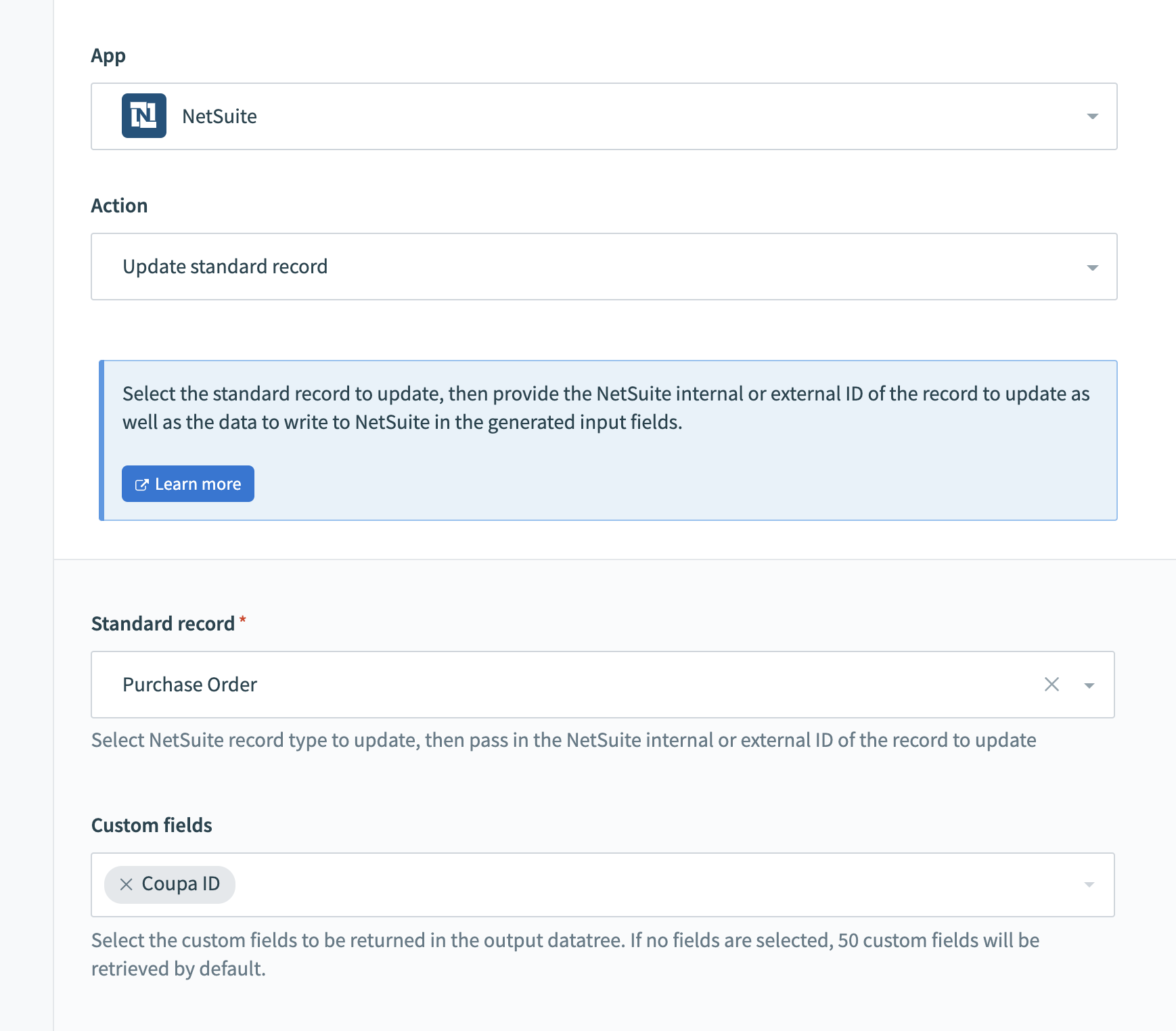 1つのカスタムフィールドを持つ購入注文の更新
1つのカスタムフィールドを持つ購入注文の更新
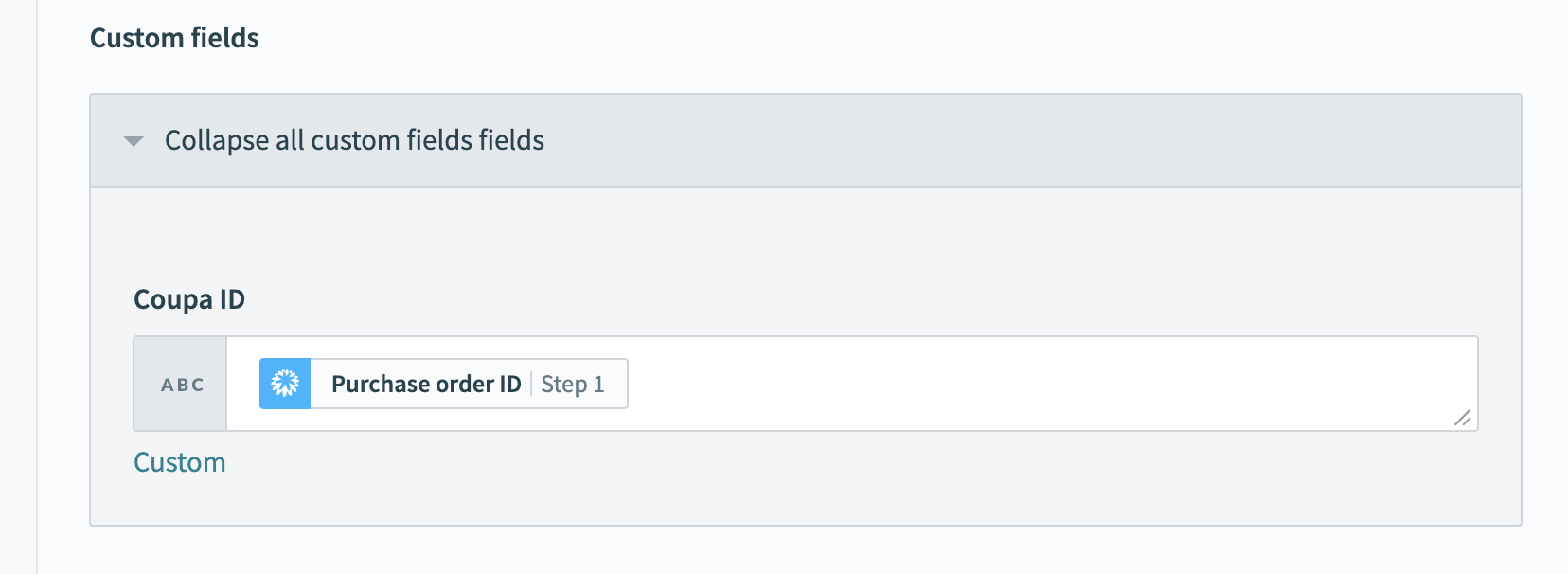 カスタムフィールドのマッピング
カスタムフィールドのマッピング
シームレスな移行を可能にするため、標準レコードの選択肢に移動し、購入注文オブジェクトを***再選択***します。
検索すると、購入注文のオプションが2つ表示されます。
上のオプションを選択します。
カスタムフィールドの選択がクリアされます。
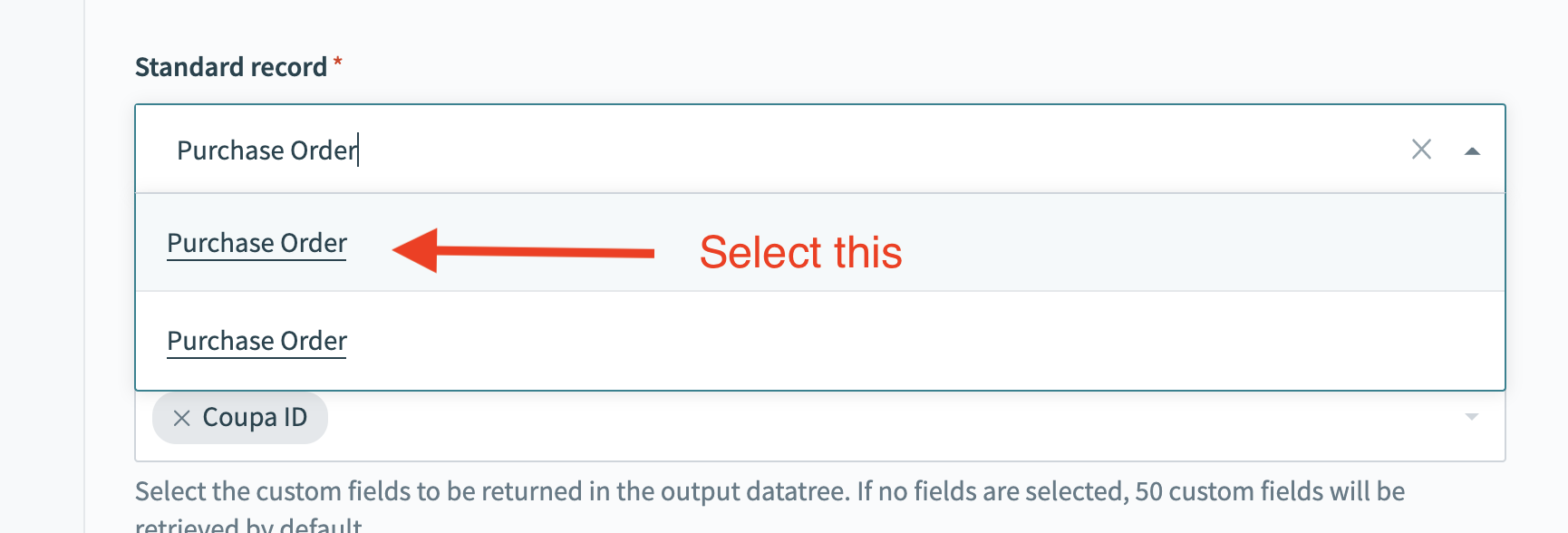 カスタムフィールドのマッピング
カスタムフィールドのマッピング
カスタムフィールドを再選択し、すべてのカスタムフィールドを再度リマップします。
この手順をレシピの他のアクションやカスタムフィールドを使用する他のレシピにも続けてください。
# よくある質問
すべてのアクションとレシピを移行する必要がありますか?
すべての既存のレシピやアクションを移行する必要はありません。カスタムフィールドが使用されている選択したレシピやアクションのみを移行することができます。また、このレシピが本番のWorkatoワークスペースにレシピライフサイクル管理を介して移行される場合にのみ、この有効化が必要です。標準フィールドのみを操作するアクションやレシピには、この有効化は不要です。
本番ワークスペースのレシピを移行する必要がありますか?
本番ワークスペースのNetSuiteレシピはおそらく移行する必要はありません。このレシピの接続を変更する予定がない場合や、別のWorkatoワークスペースにエクスポートしてインポートする予定がない場合は、この移行は不要です。移行は、最終的に本番環境にインポートする予定のあるUAT環境のNetSuiteレシピに価値を提供します。
Last updated: 2025/4/9 3:16:38